私が昔から愛用しているSurface Pro シリーズの最新機種であるSurface Pro 7 を購入したのでレビューしていきます。
タブレットとしても使用可能ですので1台に集約でき、ノートPCで何でも使えるデバイスを求めている方にピッタリです。
Surface Pro 7とは?

Microsoft が発売している Surface シリーズの中で 2 in 1 PCにあたるパソコンです。
本体ディスプレイ側にバッテリーを搭載して、タイプカバー(キーボード)と切り離して使うことができます。
また、裏面のキックスタンドにより本体だけで自立するのが特徴です。
タイプカバーは別売りとなっていますが本体ディスプレイのカバーも兼ねているので、Surface Pro シリーズを購入した人のほとんどがタイプカバーも購入するそうです。
Surface Pro 7 のファンレスモデルはどれ?

Surface Pro 7 は型式によりCPUが「Core i 3」「Core i 5」「Core i 7」と選べます。
その中で「Core i 3 / Core i 5」がファンレスモデルです。
Core i 7 のモデルですと高負荷時に排気ファンの動作音がする上、物理的に回転する部品が追加されているという点からも故障リスクが上がります。
カフェや図書館、授業など静かな場所で使用したい方は、ファンレスモデルがオススメです。
Surface Pro 7 共通スペック
| OS | Windows 10 Home |
| Office(ソフト) | Office Home & Business 2019(永久ライセンス) |
| CPU | 第10世代 Core i 3 / Core i 5 / Core i 7 |
| SSD(記憶容量) | 128GB / 256GB / 512GB / 1TB |
| メモリ | 4GB / 8GB / 16GB |
| 通信方式 | Wi-Fi 802.11 a/b/g/n/ac/ax(Wi-Fi 6 対応) Bluetooth 5.0 |
| ディスプレイ | 12.3インチ PixelSenseディスプレイ(2736×1824) タッチスクリーン&Surfaceペン対応 |
| 重量 | 約775g~約790g |
| バッテリー | 約10.5時間 |
| 外部接続 | USB Type-C x 1 USB Type-A x 1 3.5 mm ヘッドホンジャック Surface Connect ×1(充電、Surfaceドック用端子) microSDXC カードリーダー Surface タイプカバー用ポート |
| 本体カラー | プラチナ / ブラック |
| 充電器 | 65W |
Surface Pro 7 の外観
化粧箱

購入した直後の写真。開ける瞬間が一番楽しいのは皆同じですよね?

ふたを開けるとSurface Pro 7 の本体が現れます。

付属品は純正充電器とOfficeのライセンス番号が記載されたカードの2つだけです。
本体下に収納されています。
本体

本体をビニールから出して裏面のキックスタンドを広げ自立させました。
画面は光沢タイプで映り込みが苦手な方は、アンチグレア(非光沢)タイプの保護フィルムを貼りましょう。
外部接続

本体右側には上から
- USB-type C ×1
- USB-type A ×1
- Surface Connect ×1(充電、Surfaceドック用端子)
となり、前機種のSurface Pro 6 で採用されていたMini DisplayPort が廃止されて、USB-type C に変わっています。USB-type C に変わったのは個人的に嬉しいポイントですね。

本体左側には、3.5mmヘッドセットジャック。
本体上部には、電源ボタンと音量調整ボタン。
背面側にはリアカメラも搭載しているので外出先で写真も撮れます。

本体下部にはSurfacePro専用のタイプカバー(別売り)を接続できるようになっています。

キックスタンドを開けるとMicro SDカードを入れる端子があります。
キックスタンドの角度

キックスタンドは無段階で調整でき、自分にあう最適な角度に調整できます。

前モデルのSurface Pro 6 と比べると最大傾斜角が大きくなり、より倒して使うことができるようになりました。
Surface ペンなどを使って絵を書くクリエイターの方には嬉しい改善ポイント。
タイプカバー

本体と別売りのタイプカバー(プラチナ色)も同時購入しました。
キーピッチも約19㎜の間隔がありタイピングしやすいです。
トラックパットは下半分がぐっと押し込めるようになっており、右クリック・左クリックできます。

タイプカバーはディスプレイの保護カバーとしても使えます。

ただし、タイプカバーを装着しても本体裏面はむき出しなので持ち運ぶときは別途ケースを購入した方が傷の心配もありません。
タイプカバーと本体の接続は磁石で付いているので取り外しは軽く引っ張るだけで簡単に取り外せます。

タイプカバーも開くと角度がついているので文字入力もしやすいです。
強く押し込むと若干たわみはありますが気にならない程度で、適度な反発があるので私個人の意見ですがSurface Laptop シリーズより打ちやすいと感じます。

タイプカバーの角度も、机とフラットな状態にも出来ますし角度をつけることも可能です。
充電ケーブル
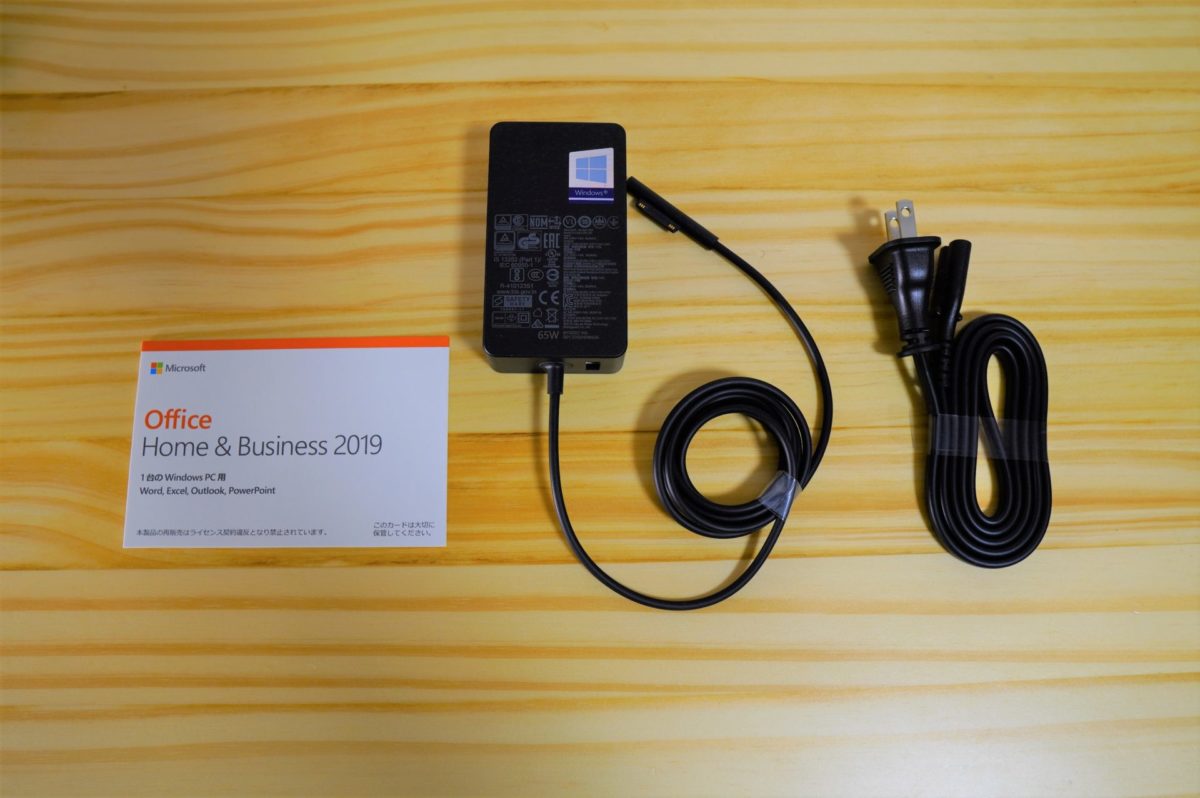
付属の純正充電器は65Wタイプ。
Surface Pro 7 からは非公式ですが、USB-type C 端子からも充電可能になっています。サードパーティ製のACアダプタを使う場合、65W近い出力の製品が安心です。

購入した型式(スペック)
- 名称:Surface Pro 7
- CPU:第10世代 Core i 5 クアッドコア
- SSD:8GB
- メモリ:256GB
- 色:プラチナ
- 型番:PUV-00014(※ブラックはPUV-00027)
商品はこちら
まとめ
いかがでしたでしょうか、この記事が皆さんの疑問点や悩みが解決できれば幸いです。
Surface Pro 6 から外見は変わっておらずCPUが第10世代と新しく進化した点は評価できますが、Surface Pro X と比べるとベゼル幅が太く見劣りしてしまう点もあります。
個人的にはLTE通信対応モデルが無いのが残念でしたが、外部接続端子もUSB-type C が増え、そこから充電もできる点を考慮すると純正充電器を持ち運ぶ必要がなくなり荷物も少なくなります。
Surface Pro 7 がオススメな人は、LTE通信が必須ではなくタブレットとしても使いたい、なおかつメインPCにもなるスペックを備えた2 in 1 ノートPCが欲しい方には最適ではないでしょうか。
第10世代CPUのため、動画編集などの高負荷な作業をしない方は、Core i 3 / Core i 5 のファンレスモデルで十分なスペックがあります。
タブレット使用や持ち運ぶがほとんど無いという方は、Surface Laptop 3 の方が性能は同じで金額は少し安くなるのでそちらも検討してみてください。




